Какие приложения нужны для работы гугл
Рассмотрим, как правильно обновить сервисы Google Play и избавиться от ошибок в процессе установки ПО на ваш смартфон.
Для чего нужны сервисы Google Play?
Сервисы Google Play – это комплекс программного обеспечения, который по умолчанию используется всеми гаджетами на базе ОС Android. Все установленные сервисы управляются одной утилитой. Разработчики Гугл рекомендуют регулярно обновлять стандартное ПО для стабильной работы системы.
Если в главном меню вашего устройства нет сервисного ПО, вы всегда можете установить его из официального магазина приложений. Таким образом, взаимодействие всех приложений будет осуществляться без сбоев и багов.
Сервисы Google невозможно удалить из устройства, ведь они отвечают за работу следующих процессов:
- Контроль обновления других установленных программ;
- Взаимодействие сервера Google со всем ПО смартфона;
- Контроль аутентификации в поисковике от Гугл, а также в Gmail, YouTube, Google+;
- Безопасное соединение и контроль безопасности паролей;
- Синхронизация контактов с другими устройствами Андроид, которые используют одну и ту же учетную запись.
- Обеспечение конфиденциальности при передаче данных банковских карт;
- Работа со службами энергосбережения и рационального распределения ресурсов в оперативной памяти;
- Работа служб геолокации и контроль местоположения устройства в режиме реального времени.
Если вы часто играете в игры на своем Андроид-девайсе, обновлять сервисы Гугл необходимо как можно чаще – желательно, сразу после выхода новой версии ПО. Самая актуальная версия сервисов позволяет гаджетам гораздо быстрее устанавливать соединение с игровым сервером.

Рис.2 – перечень стандартного По от Гугл
Также, благодаря стандартному ПО от Google, вы можете ускорить поиск и улучшить качество отображение игровых локаций и карт. В последнюю версию сервисов добавлена возможность поддержки интерфейса API. Это означает, что телефон сможет подключаться к играм быстрее и использовать больше кастомных функций разработчика.
Апдейты позволяют владельцу устройства использовать программы от Google с самым актуальным интерфейсом и новинками функционала. Каждое обновление устраняет предыдущие ошибки и улучшает производительность программы.
Способ 1 – Использование Play Market
Первый и самый простой способ установки обновлений для стандартных сервисов – это использование магазина приложений. Значок магазина находится в главном меню телефона. Для начала скачивания программ вам достаточно только авторизоваться под своей учетной записью в Google – можно использовать уже существующий профиль или создать новый аккаунт.
Обновления из Плей Маркет бывают двух видов:
В первом случае система автоматически скачивает и устанавливает апдейты для всех программ гаджета или только для выбранного списка приложений Начало скачивания новых компонентов начинается в тот момент, когда телефон подключается к быстрому соединению с интернетом (через модем или маршрутизатор Wi-Fi). Второй вариант – пользователь сам запускает процесс апдейта для нужной ему программы.
Чтобы настроить автоматическое обновление, зайдите в магазин приложений и следуйте инструкции:
1С помощью флипа слева-направо откройте вкладку главного меню;
2Кликните на поле «Настройки»;

Рис.3 – главное меню магазина
3В открывшемся окне найдите раздел общих параметров и в нем выберите пункт «Автообновления»;

Рис.4 – окно настроек магазина
4В окошке изменения значения опции отметьте пункт «Всегда» или «Только через Wi-Fi», если хотите экономить трафик. Также, не рекомендуется выбирать пункт «Всегда», если вы часто используете интернет по сотовой сети. Автоматическое скачивание программ может превысить лимит доступных МБ, что приведет к дополнительным тратам на интернет.

Рис.5 – выбор параметра
Готово. Теперь сразу после подключения гаджета к скоростному соединению с глобальной сетью, начнется скачивание апдейтов для сервисов Гугл и остального выбранного пользователем ПО.
Если вы не хотите автоматически скачивать какой-либо контент из интернета (это может замедлять работу устройства), можно вручную запустить инсталляцию новой версии программы:

Рис.6 – апдейт программы
Проверить наименование последней версии программы, историю версий и узнать об исправленных ошибках и новых возможностях сборки вы сможете с помощью текстового поля под скриншотами программы на её страничке в магазине.
О выходе обновлений вы будете извещены такой вкладкой в статус-баре:

Рис.7 – список доступных апдейтов
Просто кликните на появившееся уведомление, чтобы попасть на страницу сервисов в Гугл Плей. Выполните обновление вручную, как это было описано выше.
Способ 2 – Установка обновлённых сервисов из стороннего источника
Этот вариант апдейта нужно использовать в том случае, если на вашем гаджете по каким-либо причинам перестал работать стандартный магазин программ. Решить проблему с работой сервисов вы сможете с помощью их установки из обычного файла APK.
Обратите внимание на источник, из которого загружается установочный файл. Для подтверждения его безопасности советуем просканировать файл антивирусным ПО перед его запуском в операционной системе.
Инсталлировать программу будет невозможно, если на смартфоне или планшете запрещена установка из непроверенных источников. Чтобы разрешить работу этой опции, зайдите в настройки девайса. Затем откройте вкладку «Приложения» и поставьте галочку напротив указанного на рисунке ниже пункта:

Рис.8 – разрешение установки из непроверенных источников
Теперь можно запускать файл APK. Подтвердите свое соглашение с политикой использования ПО от разработчика и дождитесь завершения установки программы. В главном меню телефона появится значок сервисов от Гугл.
Способ 3 – Откат обновлений и их повторная установка
Нередко после обновления программ в ОС Андроид, пользователи могут сталкиваться с проблемами в работе ПО. Баги возникают из-за некорректной установки компонентов, конфликта версии ОС и приложения или из-за действий самих разработчиков.
Как правило, разработчики быстро выпускают исправления неполадок для своих приложений, поэтому всегда нужно следить за обновлениями. Если же неполадки возникли в самой актуальной версии ПО, лучше откатить апдейт и попробовать установить его повторно, либо дождаться исправлений.
Откатить апдейт означает удалить все обновления, которые когда-либо были установлены на вашем гаджете для конкретного приложения. В результате выполнения этого действия, вы получите версию ПО, которая была установлена на смартфоне его производителем.
Для удаления обновлений следуйте инструкции:
- Откройте главное меню телефона и зайдите в окно настроек;
- Откройте вкладку управления приложениями;
- Выберите «Все» и в появившемся списке кликните на «Сервисы Google»;
- В открывшемся окне нажмите на «Удалить обновления». Также, рекомендуется удалить данные программы, её кэш и очистить все файлы. Это можно сделать в окне настроек.
После удаления апдейтов зайдите в магазин приложений и обновите программу, как это показано на Рисунке 6 или же воспользуйтесь APK файлом для инсталляции более новой версии прошивки сервисов.
Ошибки в обновлении и работе сервисного ПО от Google – причины и решения
Очистка данных программы
Откройте окно приложения в настройках телефона и нажмите на кнопку «Очистить данные». Это действие позволяет удалить всю информацию, которую ПО использовало на вашем устройстве ранее. Все ошибочные исполнения кода будут удалены.
Для продолжения работы с сервисами Гугл следует повторно авторизоваться в системе Google+. Информация обо всех установленных приложениях и их апдейтах сохранится.

Рис.9 – очистка данных
Ошибка с кодом RPC:S-3
Тематические видеоролики:
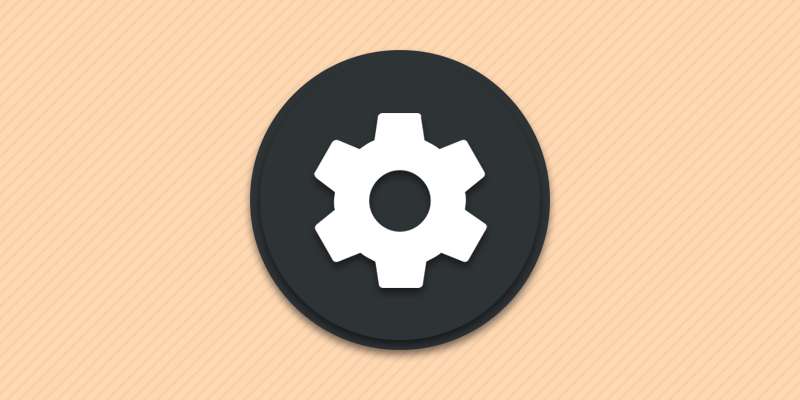
Для полноценной работы приложению на Android требуется доступ к определенным данным и функциям. Доступ регулируется разрешениями, предоставляемыми пользователем. Некоторые разработчики приложений злоупотребляют разрешениями для слежки, сбора не целевых данных или кражи личной информации. Данный материал позволит разобраться в типах разрешений, а так же научиться правильному предоставлению разрешений приложениям в будущем.
Что такое разрешения приложений в ОС Android
Разрешения регулируют доступ приложения к определенным функциям и данным на мобильном устройстве. Например, для съемки фотографий требуется доступ к камере, для записи звука или голоса доступ к микрофону, а для осуществления звонков доступ к телефону. Без предоставления разрешений приложение работает с ограничением возможностей.
Предоставление приложению необходимого типа разрешения появилось в Android 6. До этого программа автоматически получала все разрешения в момент установки. Пользователь мог только согласиться со всеми разрешениями, включая излишние, либо же отказаться и прекратить установку программы. С 6-й версии Android приложение запрашивает только те разрешения, что необходимы для работы программы в текущий момент.
Описание разрешений
Ниже собрано описание основных и специализированных разрешений, что используются в Android 6-10. Названия в некоторых устройствах могут незначительно отличаться.
Основные разрешения
Используются для базовой работы программ:
Специализированные разрешения

Используются для расширенной работы приложения с устройством:
Как просмотреть и настроить разрешения
Доступны два способа просмотра и настройки разрешений:
- В сторонних приложениях.
- В системных настройках.
В сторонних приложениях, например в антивирусах доступен только просмотр предоставленных разрешений. Для изменения параметра приложение перенаправляет пользователя в системные настройки.
Что бы просмотреть или изменить предоставленные разрешения в системных настройках следуйте инструкциям ниже.
Настройка основных разрешений в Android 6 и 7
Откройте настройки мобильного устройства.

Опуститесь ниже и откройте пункт «Приложения».

Нажмите на кнопку в виде шестеренки.

В новом меню выберите «Разрешения приложений».
Далее выберите тип разрешения.

В следующем меню нажмите на приложение для активации или деактивации разрешения.
Настройка специализированных разрешений в Android 6 и 7
Откройте настройки мобильного устройства.

Далее пункт «Приложения».

Нажмите на кнопку в виде шестеренки.

Опуститесь в самый конец меню и выберите «Специальный доступ».

Настройка основных разрешений в Android 8 и 9
Откройте настройки мобильного устройства.

Далее пункт «Приложения и уведомления».

Внизу списка нажмите на пункт «Дополнительно».

В развернутом списке выберите «Разрешения приложений».
Выберите тип разрешений.
В новом меню активируйте или деактивируйте разрешение выбранного приложения.
Настройка специализированных разрешений в Android 8 и 9
Перейдите в системные настройки.

Выберите пункт «Приложения и уведомления».

Разверните список «Дополнительно».

Затем откройте «Специальный доступ».
В чем опасность разрешений и меры предосторожности
Так же Google Play позволяет просмотреть возможные разрешения для каждого приложения. Что позволяет детально ознакомиться с программой перед установкой.
Инструкция мобильной версии
В Google Play откройте интересующее вас приложение.
Нажмите на стрелку напротив строки «Описание».

В конце списка нажмите на кнопку «Ещё» напротив пункта «Разрешения для приложения».

На следующей странице отобразятся возможные разрешения.

Инструкция для веб версии
В Google Play выберите необходимое приложение.

Опуститесь вниз до поля «Дополнительная информация».

В колонке разрешения нажмите на кнопку «Подробнее».
Во всплывающем окне появится возможные разрешения.

Часто задаваемые вопросы
Что такое разрешения приложений?
Разрешение на доступ к определенным функциям устройства для полноценной работы. Большинство программ работает с базовой функциональностью и при взаимодействии с датчиками или данным требуется предоставление соответствующего разрешения.
Безопасно ли давать разрешения приложениям?
В большинстве случаев да. Некоторые вредоносные программы могут запрашивать разрешения что бы шпионить или использовать личные данные. Поэтому важно смотреть какие разрешения запрашивают программы
Почему разрешения приложений?
Потому что разрешения для работы той или иной функции.
Что означает разрешение на доступ к хранилищу?
Разрешение на доступ к памяти устройства с возможностью чтения и записи данных.
Не могу изменить разрешения приложений Android?
Перезагрузите устройство и повторите попытку.
Как изменить разрешения приложений Android?
Как сбросить разрешения приложений Android?
Как удалить разрешения приложений Google?
Зачем приложениям нужны разрешения?
Что бы программы по умолчанию не получали полный контроль над всем устройством.
Опасны ли разрешения приложений?
Да, если давать разрешение необдуманно.
Где найти разрешения для приложений на Android?
Как предоставить приложению права суперпользователя?
Необходимо установить программу, что будет предоставлять права суперпользвоателя. Например SuperSu.
Почему приложениям нужно так много разрешений?
Для работы каждой функции требуется отдельное разрешение. Часто программы запрашивают чрезмерно много разрешений, к чему следует относится с настороженностью.
Могут ли приложения шпионить на телефоне?
Да могут следить и следят. Большинство приложений отправляет анонимную статистику или анализирует действия пользователя.
Зачем приложениям нужно разрешение для фотографий?
Разрешение необходимо для доступа к камере.
Да, могут считывать, если предоставить соответствующее разрешение.
Могут ли приложения украсть мои фотографии?
Да, определенные программы могут украсть фото.
Вывод
Собранное в статье описание и настройка разрешений для работы приложений поможет лучше разобраться в работе приложений. Для полноценной работы требуется предоставление соответствующего разрешения, что некоторые создатели приложений используют не по назначению. Поэтому важно следить за тем, какие разрешения запрашивает программа и для какой цели.
Cегодня я вам расскажу как абсолютно бесплатно, без покупки всякого дополнительного оборудования и софта, повысить качество съёмки практически на любой смартфон. Причём совершенно неважно какого бренда у вас аппарат, неважно на каком процессоре он работает, главное чтобы смартфон был не слишком старым. По сути это единственное условие.

Чем отличается Google камера от стокового приложения
Я помогу вам полностью разобраться в этом вопросе и вообще, я дам ответ на вопрос стоит этим заниматься или не стоит. Для начала очень коротко объясню теорию, чтобы вы имели хотя бы общее представление, о том как всё устроено и на что конкретно мы будем влиять. Вот например, когда выбираете ночной режим приложение просто передает эту команду системе, а она уже знает как правильно делать съемку в ночном режиме. В процессе съёмки данные от модуля камер первым делом получают процессоры, которые производят базовую обработку, пока еще, сырой информации. Затем от процессора данные передаются обратно приложению камеры, которая склеивает кадры, делает автоматическую цветокоррекцию, накладывает фильтры, шарпинг и так далее. Получается, что приложение камеры выполняет финальную обработку фотографии вот и всё. Но если изначально настройки съёмки были неправильны, тогда уже никакая обработка не поможет, а вот мы подошли к главному вопросу.
Что делать если нас не устраивают системные параметры?
Теперь ближе к теме, существуют такие смартфоны Google Pixel, а сразу до них были Google Nexus и вот что странно, чисто технически их модули камер значительно уступают конкурентам. Но фотографии всё равно получается шикарные. Как такое возможно? Очевидно всё дело в ПО. Помимо удачных системных настроек съёмки, само приложение камеры использует хитрые алгоритмы обработки, выжимая максимум из того что есть, появляется резонный вопрос. А что если взять и тупо вырезать приложение камеры со смартфона Pixel и установить его на какой-нибудь другой аппарат. На самом деле ничего хорошего, потому что приложение Google камеры была написано специально под конкретный процессор, конкретный модуль камеры с конкретным разрешением и на конкретной прошивке. Если хоть что-то из этого не совпадает приложение просто вылетает. Но народных умельцев это не останавливает.
Что нужно для работы Гугл камеры?
Сравнение фотографий на гугл камеру и обычную камеру

Днём практически все смартфоны фотографируют хорошо, что Google камера, что родное приложение справляется отлично, разница только в нюансах цветопередачи и по-большому счёту это вопрос вкуса.
А вот фотография днем в помещении оба снимка сделаны с включенным режимом HDR.

Если Вы посмотрите на окно и бутылки на подоконнике, то убедитесь в том что Google Camera справилась гораздо лучше, теперь посмотрите на кирпичи в левой части кадра. Очевидно что Google камера гораздо точнее передает их текстуру.
Теперь фотография в условиях очень слабой освещенности, без всяких ночных режимов и так далее.

Просто щелкнул на автомате, тут Гугл камера абсолютный фаворит. Во-первых, практически никаких шумов даже в тенях, во-вторых источники света не пересвеченные. Особенно хорошо это заметно по лампе. В-третьих вы только Посмотрите на коробку Mi Box, короче Google камера тут победила вообще сухую.

Сравнение снимков Google камеры и стокового приложения
На смартфоне пока F3 Google камера показала себя с самой лучшей стороны, я вам скажу даже больше наш редактор сейчас пользуются смартфоном редми ноут 8 про и там это же приложение вообще казнило стоковую камеру.
Как скачать и установить Google камеру?
Давайте-ка перейдем к вопросу установки этого приложения. Мы уже выяснили, что для работы этого приложения используется camera2api и если её нет Google камера либо закрывается с ошибкой, либо будет использовать системные параметры съёмки. А значит снимки мало чем будут отличаться от стоковых. Казалось бы в чём проблема, если camera2api добавили ещё в седьмой версии Android. Дело в том, что некоторые производители смартфонов специально отключают её в прошивке. Поэтому перед тем как устанавливать приложение вы должны проверить, что camera2api работает нормально. Для этого идем в Google Play и устанавливаем оттуда приложение Manual Camera Compability. Запускаем и если в ответ получаем 5 галочек значит всё отлично. Будем считать, что библиотека camera2api у вас работает. Что дальше?
- Ничего сложного, переходите по ссылкеи скачивайте приложение для вашего смартфона.
- Либо вы можете скачать универсальную версию под большинство устройств с нашего сайта. >СКАЧАТЬ<
Больше приложений gcam тут.
И не забудьте предоставить все необходимые разрешения.
Если нужен конфиг для Google-камеры
Иногда бывает так, что на какой-то конкретной модели смартфона работает плохо. В этом случае установите специальный конфиг под свою модель смартфона. В 9 из 10 случаев этого делать не нужно, на подавляющем большинстве смартфонов Google камера сразу работает правильно. Если вдруг вам так не повезло, тогда всё-таки нужно ставить конфиг и это делается очень просто. Идете по ссылке и скачиваете конфиг, конкретно под свою модель смартфона, а затем копируйте конфиг в память смартфона по одному из этих путей:
- /downloads/MGC_8.1.101_configs/
- /Gcam/configs8/
В зависимости от модификации Гугл камеры, если такой папки нет создайте её, а затем остается только запустить приложение, дважды тыкнуть по тёмной области в нижней части интерфейса и выбрать нужный конфиг.
Сервисы Google для мобильных устройств – это самые популярные приложения и API для устройств Android.
Все лучшее от Google
Сервисы Google для мобильных устройств (GMS) – это набор приложений и API, которые реализуют дополнительные возможности на устройствах Android. Приложения не требуют специальных настроек и взаимодействуют друг с другом, обеспечивая непревзойденное удобство для пользователей.
Google Поиск
Приложение Google – это самый быстрый и простой способ находить информацию в Интернете и на устройствах Android 1 .


Google Chrome
Google Chrome для мобильных устройств – это быстрый просмотр веб-страниц и экономия трафика до 50 % 1 .
YouTube
С помощью приложения YouTube можно смотреть свежие видеоролики, подписываться на интересные каналы и делиться видео с друзьями – на любом устройстве.


Google Play Маркет
Более миллиона приложений, самая большая коллекция электронных книг, миллионы песен и тысячи фильмов – в Google Play каждый найдет для себя что-то интересное.
Другие приложения GMS

Сервисы Google на ваших мобильных устройствах
В проекте Android Open Source Project (AOSP) реализованы общие функции на уровне устройства, например возможность работать с электронной почтой и совершать звонки. Сервисы Google для мобильных устройств поставляются отдельно и только по лицензии Google. Они представляют собой набор взаимосвязанных популярных приложений и облачных сервисов. Обратите внимание, что список сервисов в наборе может различаться в зависимости от страны 2 .
Выбор за вами
Вы можете предустанавливать сервисы GMS, а также свои приложения, приложения сторонних производителей или другие приложения AOSP на выбранные вами устройства. Кроме того, пользователи могут сами устанавливать любые приложения из Play Маркета.
Читайте также:


